Jak używać countifs z zakresem dat w excelu
Aby policzyć liczbę wartości komórek w zakresie dat w programie Excel, możesz użyć następującej składni:
= COUNTIFS ( A2:A11 , ">=" & D2 , A2:A11 , "<=" & E2 )
Ta formuła zlicza liczbę komórek w zakresie A2:A11 , w których data przypada pomiędzy datami w komórkach D2 i E2 .
Poniższy przykład pokazuje, jak zastosować tę składnię w praktyce.
Przykład: użyj COUNTIFS z zakresem dat w Excelu
Załóżmy, że mamy w Excelu następujący zestaw danych, który pokazuje liczbę sprzedaży zrealizowanej przez firmę w różne dni:
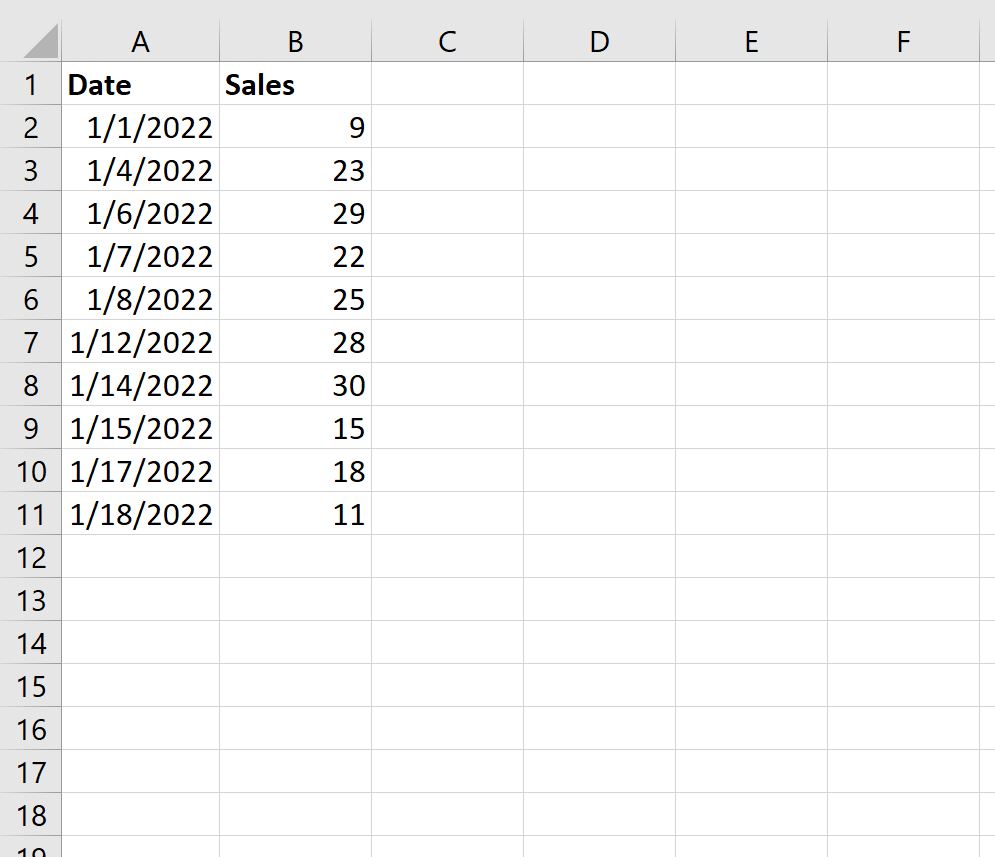
Możemy ustawić datę początkową i końcową odpowiednio w komórkach D2 i E2, a następnie skorzystać z poniższego wzoru, aby policzyć liczbę dat zawartych w dacie początkowej i końcowej:
= COUNTIFS ( A2:A11 , ">=" & D2 , A2:A11 , "<=" & E2 )
Poniższy zrzut ekranu pokazuje, jak zastosować tę formułę w praktyce:
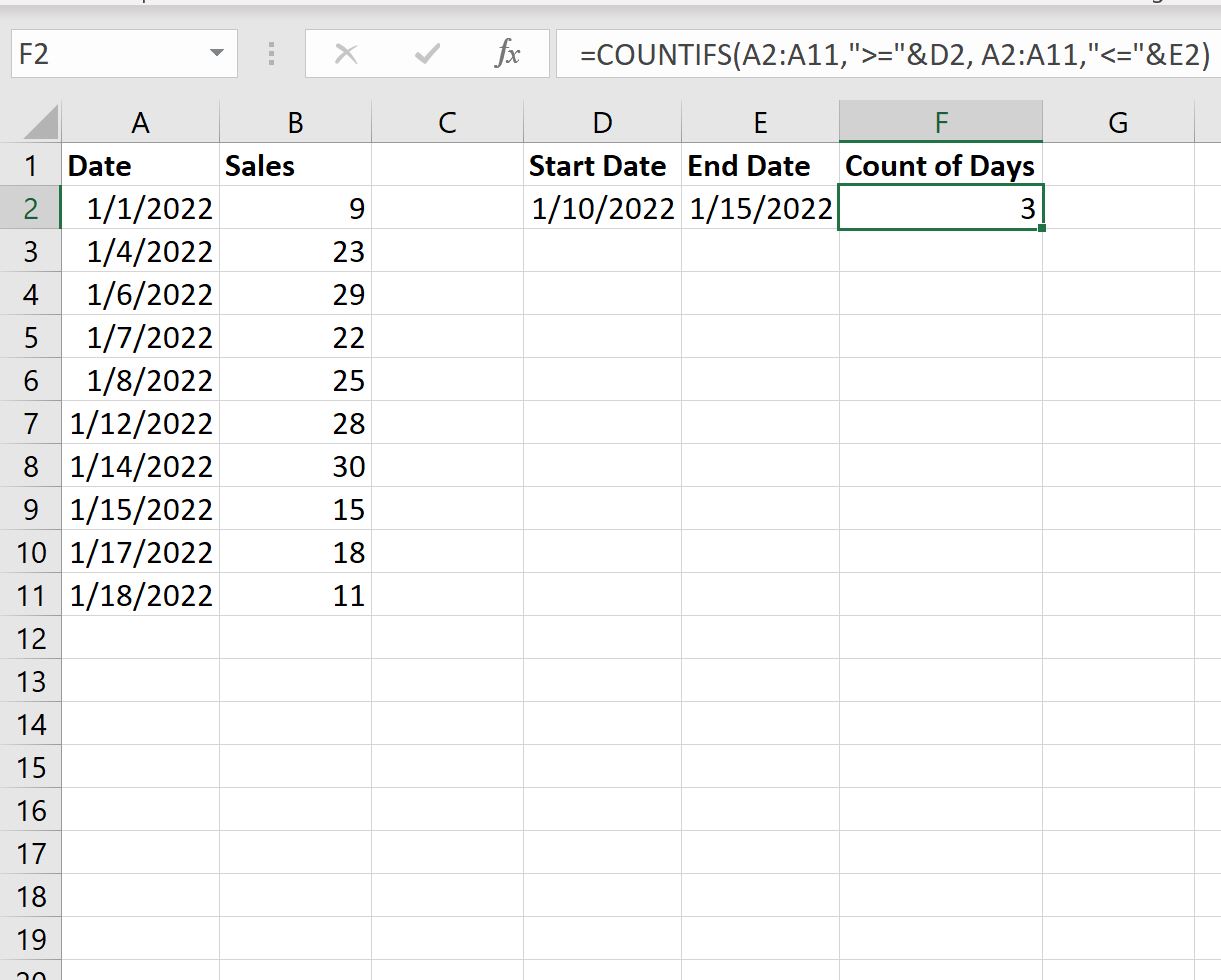
Widzimy, że pomiędzy 10.01.2022 a 15.01.2022 przypadają 3 dni.
Możemy ręcznie sprawdzić, czy następujące trzy daty w kolumnie A mieszczą się w tym przedziale:
- 01.12.2022
- 14.01.2022
- 15.01.2022
Jeśli zmienimy datę początkową lub końcową, formuła zostanie automatycznie zaktualizowana w celu zliczenia komórek w nowym zakresie dat.
Załóżmy na przykład, że zmieniamy datę początkową na 1 stycznia 2022 r.:
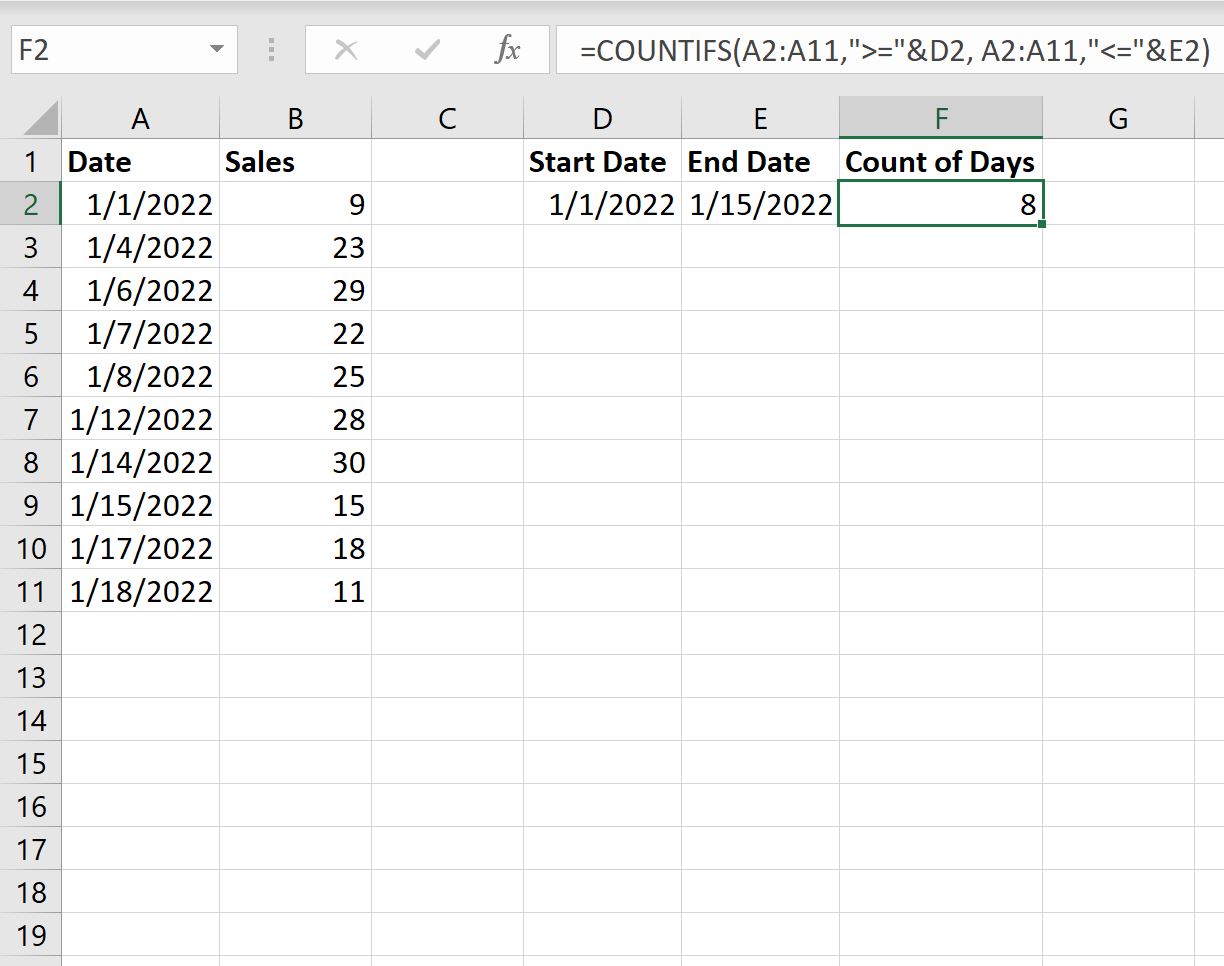
Widzimy, że między 1.01.2022 a 15.01.2022 przypada 8 dni.
Dodatkowe zasoby
Poniższe samouczki zawierają dodatkowe informacje na temat pracy z datami w programie Excel:
Jak obliczyć średnią między dwiema datami w programie Excel
Jak obliczyć sumę bieżącą według daty w programie Excel
Jak obliczyć różnicę między dwiema datami w programie Excel